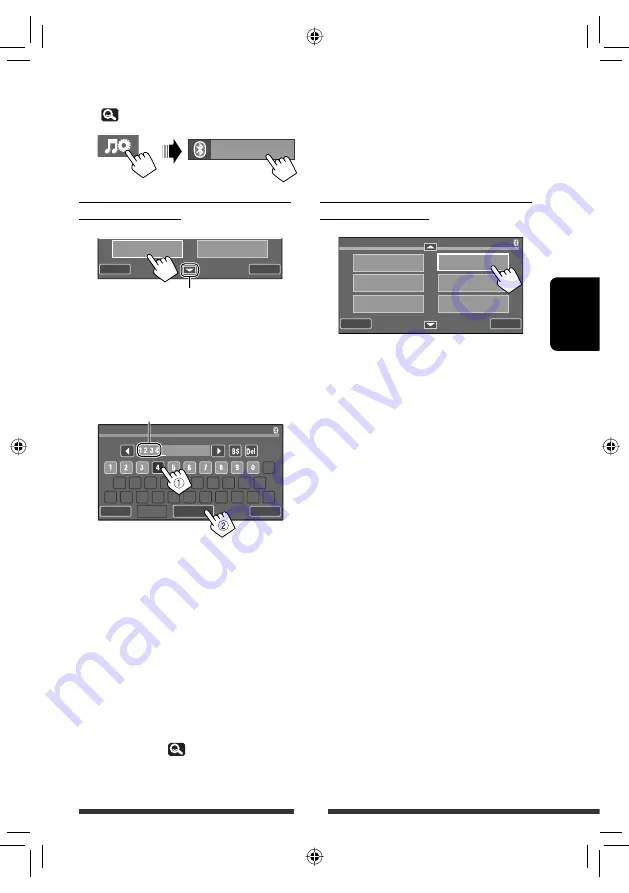
45
FRANÇAIS
Passez à d’autres articles de menu
Pour enregistrer un nouveau périphérique
en utilisant <Open>
3
4
Changez le code PIN.
• Vous pouvez entrer n’importe quel nombre
(entre 1 et 16 chiffres).
• Si vous souhaitez passer la modification du mode
PIN, appuyez sur [
Enter
].
[
BS
]: Efface le caractère situé avant le curseur.
[
Del
]: Efface le caractère à l’emplacement du
curseur.
Utilisez le périphérique Bluetooth pour faire la
connexion, pendant que “Open...” est affiché sur
l’écran.
Entrez le même code PIN (que vous avez entré à
l’étape ci-dessus) sur l’appareil à connecter.
PIN Code
Back
Enter
Exit
Code PIN (réglage initial: 0000)
Bluetooth
Pour enregistrer un nouveau périphérique
en utilisant <Search>
3
L’appareil recherche les appareils disponibles et
affiche leur liste. (Si aucun appareil disponible n’est
détecté, “Device Unfound” apparaît.)
4
Choisissez un appareil que vous
souhaitez connecter.
5
Entrez le code PIN spécifique du
périphérique sur cet appareil.
• Référez-vous aux instructions fournies avec
l’appareil pour vérifier le code PIN.
6
Utilisez le périphérique Bluetooth
pour faire la connexion, pendant que
“Connecting...” est affiché sur l’écran.
Back
Exit
Open
Connect
Back
Exit
Bluetooth
Dial Menu
Message
Open
Search
Special Device
Connect
NEW DEVICE
1
Assurez-vous que “NEW DEVICE” est choisi. Si non, appuyez sur [
5
] ou [
∞
] pour le choisir.
(
47)
2
Maintenant la connexion est établie et vous pouvez utiliser l’appareil extérieur à travers cet appareil.
• L’appareil reste enregistré même après que vous le déconnectez. Utilisez <
Connect
> (ou mettez en service
<
Auto Connect
>,
51) pour connecter le même appareil la prochaine fois.
FR_KW-AVX830[E]_4.indb 45
FR_KW-AVX830[E]_4.indb 45
10.1.18 9:25:52 AM
10.1.18 9:25:52 AM
















































